Ääniraitojen kasvavan suosion vuoksi musiikkiteollisuudessa kehitetään lukuisia äänitiedostomuotoja. Useat tiedostot ovat kuitenkin yhteensopimattomia. Tästä syystä meidän on toisinaan muutettava tiedosto toiseen muotoon. Esimerkiksi OGG-tiedosto on vanhempi muoto, jota ei käytetä laajasti; myös siirtoongelma, kun se siirretään toiseen laitteeseen.
Siksi tässä artikkelissa näytämme kuinka muuntaa OGG AAC:ksi, jotta voit jatkaa suosikkitiedostoistasi nauttimista.
Osa 1. OGG vs AAC
1. Mikä on OGG?
OGG-tiedosto on eräänlainen äänitiedosto, joka on samanlainen kuin MP3, jota käytetään yleisesti musiikin tallentamiseen. Se tallentaa äänidatan OGG-konttimuodossa, joka on pakattu avoimen lähdekoodin Vorbis-äänenpakkaustekniikalla. Kuljeta lisäksi kappaleiden metatietoja, kuten esittäjä- ja kappaletietoja.
2. Mikä on AAC?
Advanced Audio Coding tai AAC on yleinen äänisäiliömuoto pakattulle digitaaliselle ääni- ja musiikkidatalle. Verrattuna aikaisempiin ääniformaatteihin tällä formaatilla on erinomainen äänenlaatu samalla bittinopeudella.
Osa 2. 5 parasta OGG-AAC-muunninta offline- ja online-tilassa
1. Convertion käyttäminen
Convertio on jälleen yksi online-muunnostyökalu, jota voit käyttää muuntaa OGG AAC:ksi. Tärkeää on, että tämä sovellus on yhteensopiva useiden alustojen kanssa ja se on saatavilla ilmaiseksi 100 Mt:n tiedostokokorajoitusta lukuun ottamatta. Lisäksi se helpottaa muuntamista käyttämällä intuitiivista navigointityökalua, koska se tukee useita video- ja äänimuotoja. Auttaaksesi ymmärtämään paremmin tämän työkalun toimintaa, seuraa sen navigoinnin lyhyttä yleiskatsausta.
Vaihe 1Lataa OGG-tiedosto
Vieraile virallisella verkkosivustolla ja napsauta sitten Valitse Tiedostot -painiketta tuodaksesi OGG-tiedoston.
Vaihe 2Valitse äänilähdöksi AAC
Valitse sitten AAC tulosteena Vastaanottaja-vaihtoehdon vieressä olevasta pudotusvalikosta.
Vaihe 3Aloita muunnosprosessi
Klikkaa Muuntaa -painiketta aloittaaksesi muunnosprosessin. Odota, että prosessi on valmis, ennen kuin lataat tiedoston.

2. Tuo peliin FFmpeg
Tämä on ilmainen työkalu, joka toimii Macissa, Windowsissa ja Linuxissa. Voit myös tallentaa ja muokata ääntä, videota ja suoratoistoa. Yksi tämän työkalun haittapuoli on, että se ei ole käyttäjäystävällinen ohjelma. Jos olet aloittelija, sinun voi olla vaikea navigoida. Jos haluat tietää, miten FFmpeg muuntaa OGG AAC:ksi, noudata alla olevia ohjeita.
Vaihe 1Käynnistä työkalu
Suorita FFmpeg laitteellasi ja käytä sitten päätettä tiedostojen etsimiseen työpöydältä valitsemalla in cd desktop -komento.
Vaihe 2Kirjoita koodi
Lisää seuraavaksi koodi, jota FFmpeg aloittaa toiminnan.
Vaihe 3Aloita muuntaminen
Tallenna ääni määrittämällä tiedostolle oikea muoto sen mukaan, onko kyseessä ääni- vai videotiedosto.

3. Täysin ilmaisen muuntimen käyttäminen
Sen jälkeen meillä on täysin ilmainen muunnin. Tämä ilmaisohjelma suorittaa muunnoksen reaaliajassa, aivan kuten jos tallentaisit uuden tiedoston eri muodossa. Ohjelman käyttöliittymä on uskomattoman helppo ja tehokas. Haluatko tietää kuinka muuntaa OGG AAC:ksi tällä työkalulla? Tässä ovat vaiheet, jotka sinun on noudatettava.
Vaihe 1Suorita OGG Converter
Vieraile verkkosivustolla. Lataa ja asenna online-työkalu.
Vaihe 2Valitse OGG-tiedosto
Kun ohjelmisto käynnistetään, napsauta Video & Audio kuvake. Valitse kansiostasi OGG-tiedosto, jonka haluat muuntaa.
Vaihe 3Tallenna tiedosto AAC:hen
Vuonna Tallenna tyyppinä avattavasta valikosta, valitse AAC. Kirjoita seuraavaksi tiedoston nimi alle Tiedoston nimi ja napsauta Tallentaa. Anna muunnosprosessin olla valmis, ennen kuin tarkistat tiedostojen tallennustilan.

4. Paras online-työkalu AVAide Free Video Converterin avulla
Mitä tulee parhaaseen verkkopohjaiseen videomuuntimeen, AVAide ilmainen videomuunnin nousi rankingissamme kärkeen. Tämän online-työkalun avulla voimme helposti muuntaa OGG:n AAC:ksi selaimessa. Lisäksi sen avulla voimme pakata, muuttaa kokoa, muokata ja parantaa OGG-videoitamme ennen niiden muuntamista. Se saa miljoonien käyttäjien luottamuksen siirrettävyyden ja yhteensopivuuden ansiosta. Lisäksi sillä on korkea muunnosprosentti ja se toimii hyvin myös massamuunnosten yhteydessä. Kaikki mitä tarvitset muuntimessa, löydät täältä. Aloita noudattamalla ohjeita.
Vaihe 1Vieraile virallisella verkkosivustolla
Siirry AVAide Free Converter -sivustolle verkkoselaimella. Koska se on verkkopohjainen työkalu, tehokkaan toiminnan varmistamiseksi tarvitaan vakaa Internet-yhteys.

Vaihe 2Etsi OGG-tiedostot paikallisesta tallennustilastasi
Valitse sitten LISÄÄ TIEDOSTOSI vaihtoehto tuoda videosi. Paikallinen tiedostopidike tulee näkyviin automaattisesti, ja voit vapaasti valita muunnettavaksi valmiita OGG-videoita.

Vaihe 3Valitse uusi muoto
Paikanna Audio -kuvaketta ja valitse AAC äänimuotoa elävästä äänimuotoasetusten luettelosta.

Vaihe 4Aloita muunnos
Ennen kuin aloitat, sinun on annettava tiedoston sijainti, kun tiedostot on muunnettu kokonaan. Klikkaa Muuntaa painiketta tehdäksesi niin. Kun tallennustila on valittu, muuntaminen alkaa välittömästi ilman, että painiketta tarvitsee painaa uudelleen.

5. Professional Converter käyttäen AVAide Video Converter
Markkinoilla olevien audiomuuntimien lisääntyessä meillä on usein vaikeuksia valita parasta. Jos kuitenkin etsit työkalua, joka toimii sekä Macissa että Windowsissa, AVAide Video Converter on paras valinta!
Tämä ohjelmisto sisältää käyttäjäystävällisiä muokkausominaisuuksia, jotka tekevät navigoinnista helppoa myös aloittelijoille. Tämän seurauksena ei ole ongelmia, jos olet aloittelija, joka haluaa muuntaa tiedoston toiseen muotoon. Sinun ei tarvitse lukea oppaita tai opetusohjelmia ymmärtääksesi tämän ohjelmiston mukana tulevat työkalut. Ja jos haluat muuttaa bittinopeutta, näytteenottotaajuutta tai kanavaa, voit tehdä sen hetkessä!
Se kuulostaa hienolta, eikö? Jos olet innokas muuttamaan OGG:si AAC:ksi, voit seurata yksinkertaista prosessia.
Vaihe 1Asenna OGG Converter
Aloittaaksesi sinun on asennettava ohjelmisto tietokoneeltasi. Voit tehdä tämän käymällä osoitteessa AVAide Video Converter verkkosivusto. Napsauta alla olevaa Lataa-painiketta ja asenna se heti.

KOKEILE SITÄ ILMAISEKSI Windows 7 tai uudempi
 Suojattu lataus
Suojattu lataus
KOKEILE SITÄ ILMAISEKSI Mac OS X 10.13 tai uudempi
 Suojattu lataus
Suojattu latausVaihe 2Tuo OGG-tiedostosi
Napsauta seuraavaksi työkalun käyttöliittymässä Lisää tiedostoja -painiketta siirtääksesi kaikki paikalliset OGG-videosi. Silti on olemassa yksinkertaisempi vaihtoehto, joka on pudottaa tai vetää ne Plus (+) -painiketta käyttöliittymän keskellä.
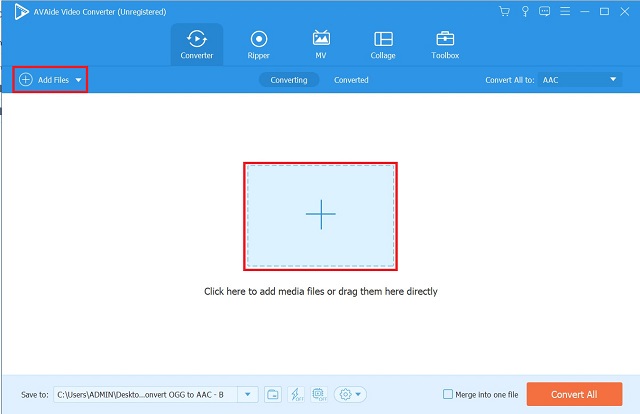
Vaihe 3Valitse AAC-muoto
Jos haluat muuttaa muotoa, etsi Ääni-välilehti ja napsauta AAC-muotoa äänimuoto-asetuksista. Lisäksi jokaisella muodolla on omat vaihtoehdot haluamallesi lähdölle.
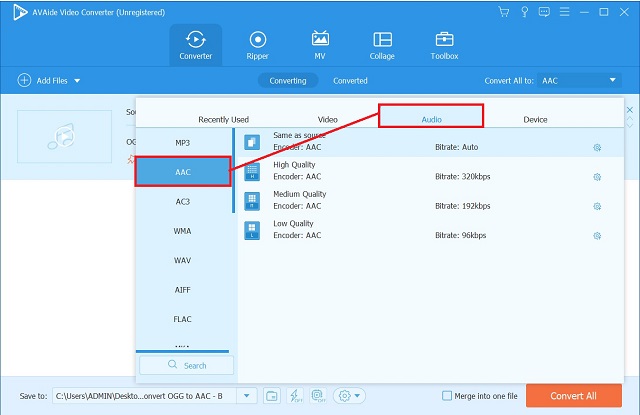
Vaihe 4Muunna OGG-tiedostosi
Aloita prosessi valitsemalla Muunna kaikki. Odota muunnosprosessin päättymistä.
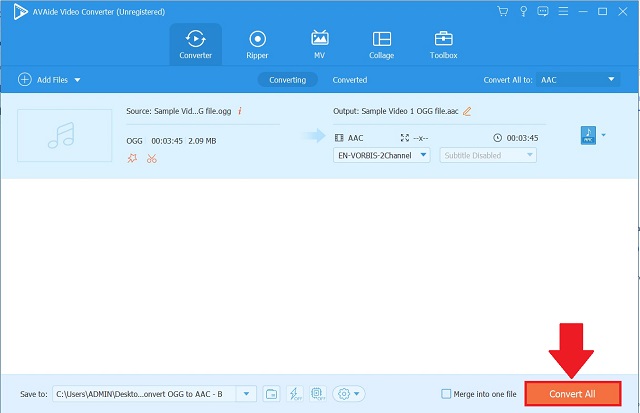
Osa 3. Eri muunnostyökalujen vertailu
- ominaisuudet
- Alusta
- Käyttää
- Muototuki
- Internet-riippuvuus
- Muunnosnopeus
- Hinta
| Convertio | FFmpeg | täysin ilmainen muunnin | AVAide ilmainen videomuunnin | AVAide Video Converter |
| Windows/Mac | Windows/Mac | Windows | Windows/Mac | Windows/Mac/Linux/Muut |
| Käytä Best for asiantuntijat | Paras kokeneille käyttäjille | Paras aloittelijalle | Paras aloittelijoille ja ammattilaisille | Paras kaikille erityyppisille käyttäjille |
| Rajoitetut muodot | Yleiset muodot | Suosittuja muotoja | Yleisesti käytetyt | 300+ |
 |  |  |  |  |
| Kunnollinen | Kunnollinen | Kunnollinen | Nopeasti | Supernopea |
| Vapaa | Vapaa | Vapaa | Vapaa | Maksullinen, mutta ilmaisella kokeilulla |
Osa 4. Usein kysytyt kysymykset OGG:stä ja AAC:stä
Onko Convertio turvallinen verkkosivusto käyttää?
Tämä sivusto on turvallinen ja täysin ilmainen. Sinun ei tarvitse jakaa henkilötietojasi käyttääksesi niitä.
Onko OGG parempi kuin MP3?
OGG-muodossa on parempi äänenlaatu kuin tavallisella MP3-formaatilla. OGG:ssä voit myös muuttaa bittinopeuden pakkausta, mutta MP3:ssa pakkaus on aina sama.
Mikä OGG-AAC-muunnin tarjoaa nopeimman muunnosajan?
AVAide Video Converter tarjoaa nopeimman muunnosajan muihin ohjelmiin verrattuna.
Convertio, FFmpeg, Totally Free Converter ja AVAide Free Converter ovat erinomaisia OGG-AAC-muuntimia. The AVAide Video ConverterSillä välin tarjoaa laajan valikoiman ominaisuuksia, joita voit käyttää niin kauan kuin haluat. Lisäksi lähtöjä voidaan parantaa ja muuttaa ennen kuin muunnos on valmis.
Täydellinen videotyökalupakkisi, joka tukee yli 350 formaattia muuntamiseen häviöttömään laatuun.
Muunna AAC:ksi




